代码/剧本(Feature)匹配
对于想要以同步编辑剧本文档和测试脚本代码的用户,CukeTest是一个很合适的工具。 相关的功能是:
- 有步骤文本,找到匹配这一步骤的相应的步骤定义,即JavaScript函数
- 有步骤文本,相应地生成步骤定义的代码框架
- 有步骤定义,找到匹配此代码片段的相应步骤(或多个步骤)
- 步骤文本旁边的扁圆按钮,可指示步骤是否包含零个、一个或多个与步骤匹配的脚本函数
- 验证项目,获得报告项目的错误验证信息及项目完成状态信息
如下图,点击按钮会在脚本页面跳转到对应代码,或者生成相应的框架代码。
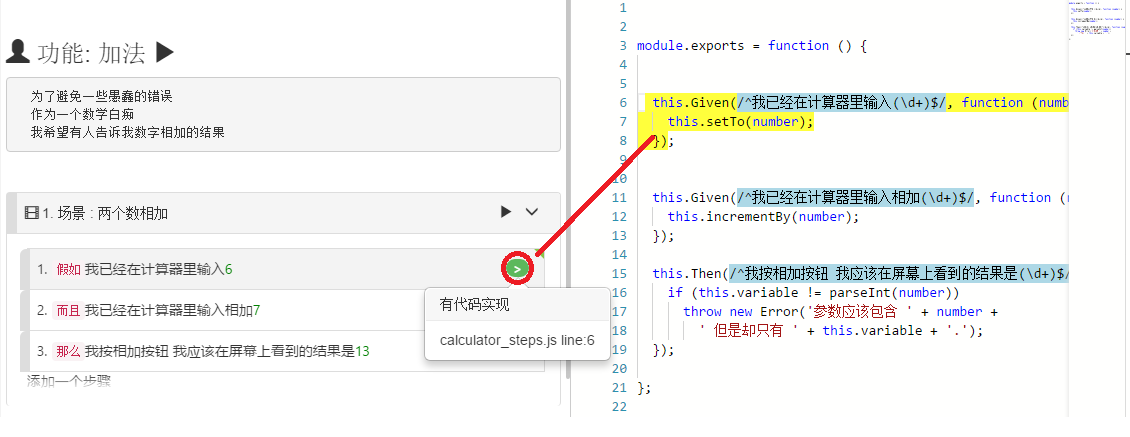
找到/生成步骤定义的代码
在 可视模式下编辑剧本文件时,对于在场景中创建的步骤,可以自动生成步骤定义JavaScript代码片段。要做到这一点,首先要确保在右侧面板中打开要插入代码的脚本,然后单击该步骤右侧的扁圆按钮,代码框架就会自动生成在右侧代码文件的尾部。
如果步骤代码片段已经在您的项目中的某个JavaScript文件中创建,只需单击扁圆按钮,它将为您打开对应的文件,跳转到相对应的代码片段。
如果你的步骤有多个步骤定义函数对应,单击该徽章将弹出一个对话框,询问要跳到哪个代码位置。注意:这种情况通常意味着脚本的错误,一个步骤应该只有唯一的步骤定义函数对应,你需要修改代码消除重复的步骤定义代码,否则运行时会出错。
代码生成
CukeTest可以为一个步骤生成框架代码片段。并插入到您正在打开的脚本文件中。要生成,gherkin必须处于可视模式。
在项目模式下,你能为步骤自动生成代码,为步骤生成代码,只要单击步骤右边的扁圆按钮即可,按钮有不同的颜色,标识不同的状态。下面是各个不同颜色的表示:
 灰色, 表示未定义的步骤,意味着没有步骤定义代码匹配当前的步骤,点击按钮会产生新的步骤定义函数的框架。因为项目中可能有多个脚本文件,请在点击前先打开JavaScript脚本文件。
灰色, 表示未定义的步骤,意味着没有步骤定义代码匹配当前的步骤,点击按钮会产生新的步骤定义函数的框架。因为项目中可能有多个脚本文件,请在点击前先打开JavaScript脚本文件。 绿色,意味着只有且仅有一个步骤定义函数匹配这个步骤,而且已经实现。
绿色,意味着只有且仅有一个步骤定义函数匹配这个步骤,而且已经实现。 橘黄色, 表示有步骤定义函数与其匹配,但还未实现。
橘黄色, 表示有步骤定义函数与其匹配,但还未实现。 红色,表示有重复的步骤定义。有多个步骤定义函数与这个步骤匹配。它在执行中会遇到错误,因为无法判断执行到这个步骤时应该调用哪个函数。你可以通过删除其中的一个步骤定义函数,或修改其中的某个步骤定义函数的正则表达式解决这个问题。
红色,表示有重复的步骤定义。有多个步骤定义函数与这个步骤匹配。它在执行中会遇到错误,因为无法判断执行到这个步骤时应该调用哪个函数。你可以通过删除其中的一个步骤定义函数,或修改其中的某个步骤定义函数的正则表达式解决这个问题。
如果你点击红色按钮,一个对话框就会出现,显示所有匹配的步骤定义函数和它们的位置。
步骤修改后的代码更新
当修改步骤内容时,如果对应的步骤定义没有同步修改,将出现不匹配的情形。所以两者多数情况下要同步修改。CukeTest的代码同步更新功能将使这种同步修改变得非常简单。下图中,我们想删除第三个步骤中的“此时”两字。
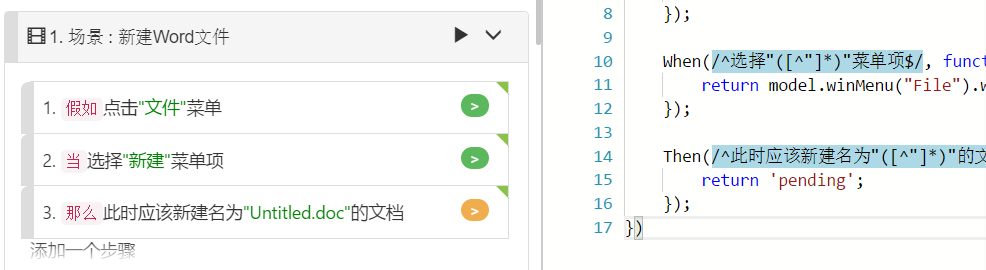
当修改完成后,关联按钮的符号由“>”变成了“?”,指示有更多的选项待选。点击后会显示弹出式菜单,每个菜单项如下:
- “跳转到原先的定义”,会将代码文件打开在右边栏,并定位到文本修改前所对应的步骤定义函数,这样用户可以手动修改。
- “更新原先的定义代码”会将匹配原步骤的步骤定义函数中的匹配表达式更新,以匹配新的步骤定义。
- “创建新的定义”会重新创建一个步骤定义函数框架,匹配到修改后的步骤。
下图显示步骤更新后的界面:
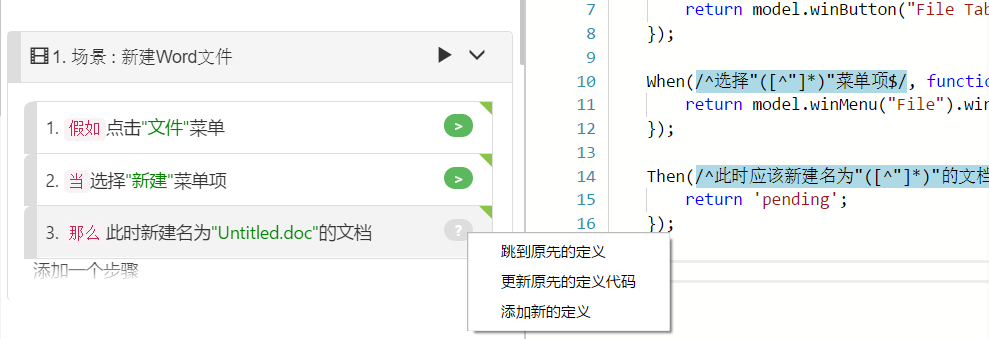
这里你只要点击更新原先的定义代码就会将右边代码中的匹配表达式同步更新。请注意的是,如果你步骤中的参数有修改,例如参数的个数有变化,你还需要手动修改步骤定义代码的函数声明和实现,使用这些更新过后的参数。